Nach dreizehn iOS-Iterationen transformiert Apple endlich den Startbildschirm, indem es iOS 14 und iPadOS 14 Widgets hinzufügt. Es gibt ein ganz neues Framework, mit dem Entwickler neue Arten von Widgets erstellen können. Aber es steckt mehr dahinter, als man auf den ersten Blick sieht.
Inhaltsverzeichnis
Widgets kommen nach Hause
Apple hat in iOS 10 Widgets für das iPhone eingeführt. Sie wurden auf den Heute-Ansichtsbildschirm verwiesen, auf den Sie durch Wischen nach rechts auf dem Sperrbildschirm oder dem Startbildschirm zugreifen können.
Dennoch wurden Widgets zu leistungsstarken Werkzeugen und waren unglaublich nützlich für iPhone- und iPad-Benutzer, die sich entschieden haben, sie zu verwenden.
Aber all das ändert sich in iOS 14. Widgets kommen nach Hause. Dies ist die größte Änderung am Startbildschirm zusammen mit der neuen App-Bibliothek. Während der Abschnitt „Heute-Ansicht“ weiterhin vorhanden ist und Sie das Widget weiterhin dort behalten können, hat sich die gesamte Erfahrung beim Hinzufügen von Widgets geändert.

Wenn Sie jetzt auf eine leere Stelle auf dem Startbildschirm tippen, um die Bearbeitungsansicht des Startbildschirms aufzurufen, finden Sie in der oberen rechten Ecke eine Schaltfläche „+“.
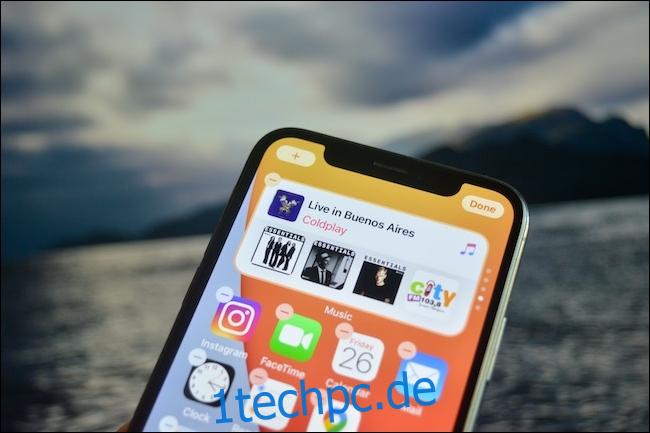
Wenn Sie darauf tippen, wird eine Widget-Auswahl angezeigt, die eine Liste aller verfügbaren Widgets auf Ihrem Telefon anzeigt – sowohl aus den mitgelieferten Apps von Apple als auch aus den von Ihnen installierten Apps von Drittanbietern – zusammen mit einer Vorschau davon.

Wählen Sie ein Widget und eine Größe aus und tippen Sie einfach auf die Schaltfläche „Widget hinzufügen“, um ein Widget zu dem Bildschirm hinzuzufügen, auf dem Sie sich befinden.
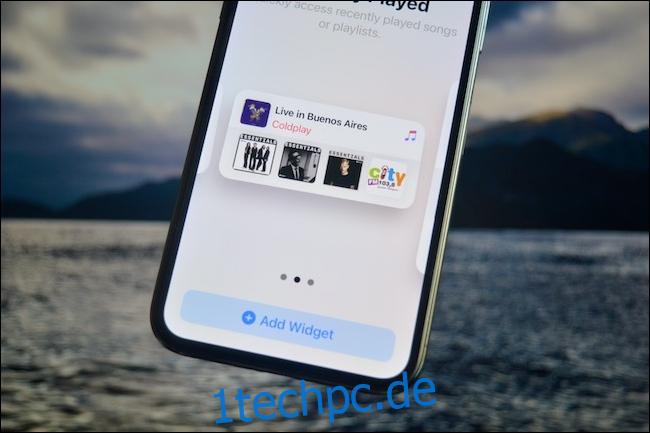
Sie können das Widget dann an eine beliebige Stelle verschieben. Nun, nicht gerade irgendwo. Im Gegensatz zu Android können Sie mit iOS immer noch keine Symbole oder Widgets auf dem Bildschirm platzieren.
Symbole und Widgets fließen weiterhin von oben links auf dem Bildschirm nach unten rechts. Und ja, Widgets wechseln automatisch in den Dunkelmodus.
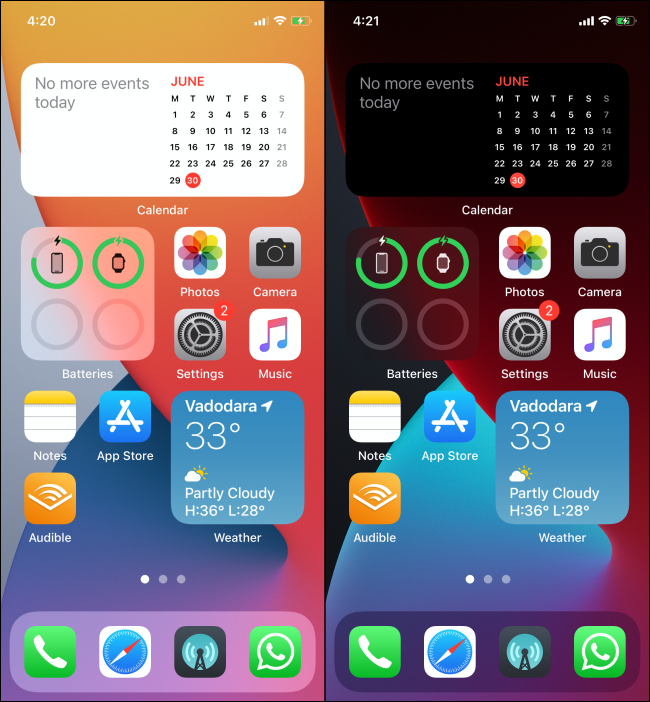
Aber nicht die Widgets, die Sie kennen
Das ist also die gute Nachricht. Nun zum Schlechten. Sie sehen, obwohl Widgets auf den Startbildschirm kommen, sind es nicht die Widgets, die Sie in den letzten Jahren verwendet und geliebt haben.
Wenn ein Entwickler Homescreen-Widgets für iOS 14 erstellen möchte, muss er das neue verwenden WidgetKit Framework, das auf der Swift-Benutzeroberfläche basiert. Und derzeit unterstützt es keine Form von Interaktion oder Live-Updates. Das bedeutet, dass die neuen Widgets ausschließlich auf Übersichtlichkeit ausgelegt sind, also auf das schnelle Anzeigen von Informationen, genau wie Komplikationen in watchOS auf der Apple Watch.
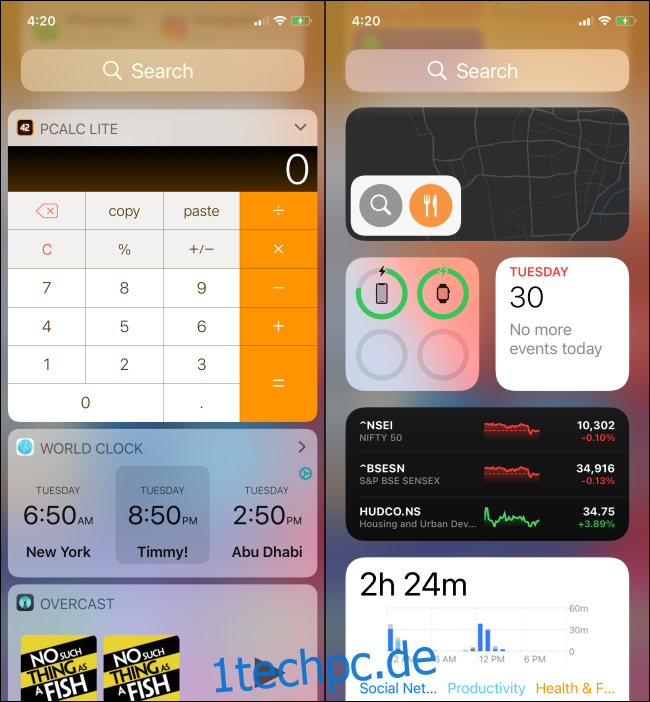 Links: Widgets vor iOS 14. Rechts: iOS 14-Widgets.
Links: Widgets vor iOS 14. Rechts: iOS 14-Widgets.
Das bedeutet, dass Sie Rechner-Widgets oder Zeiterfassungs-Widgets nicht unter iOS 14 finden werden . Aus diesem Grund hat das Musik-Widget auf iOS 14 keine Wiedergabesteuerung.
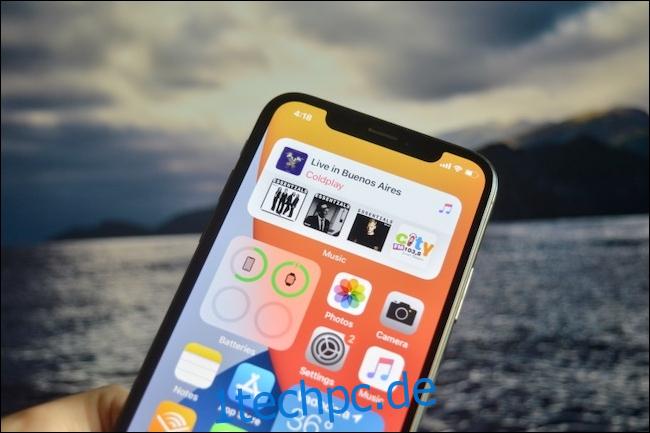
Die einzige Ausnahme, die wir gefunden haben, ist die Shortcuts-App – aber auch die Shortcuts-Automatisierungen sind tief in das Betriebssystem integriert. Das Shortcuts-Widget funktioniert unabhängig. Wenn Sie auf eine Verknüpfung tippen, funktioniert sie einfach, ohne die App zu öffnen. Wenn die Verknüpfung interaktive Elemente enthält, werden diese oben auf dem Bildschirm in einem schwebenden Fenster angezeigt.
Ab sofort hat Apple die älteren Widgets offiziell eingestellt. Sie funktionieren weiterhin und Sie können sie in der Heute-Ansicht verwenden, aber Sie können diese Widgets nicht zum Startbildschirm hinzufügen. Wir wissen nicht, wann oder ob Apple den Support für sie vollständig einstellen wird.
Was die Zukunft bringt
Es ist klar, dass sich die Art der Widgets ab iOS 14 und darüber hinaus ändert. Apples Begründung für diese Änderung scheint die Übersichtlichkeit und das Energiemanagement zu sein. Widgets sollten so gestaltet sein, dass ein Benutzer sie schnell ansehen kann, während sie sich auf dem Startbildschirm befinden, und sie sollten den Akku nicht entladen.
Widgets können basierend auf einer vom Entwickler definierten Zeitleiste aktualisiert werden, aber das war’s. Wir hoffen, dass Apple bis zu diesem Zeitpunkt im nächsten Jahr einen Weg gefunden hat, Widgets mit Interaktionen zu versehen, ohne die Akkulaufzeit zu beeinträchtigen.
Denn was das Design und die Benutzeroberfläche betrifft, sehen die neuen Widgets auf dem Startbildschirm fantastisch aus (weitaus besser als die alten Widgets, die keine einheitliche Designsprache hatten).
Und in gewisser Weise sind die neuen Widgets in iOS 14 flexibler. Sie können mehrere Versionen desselben Widgets in derselben oder mehreren Größen verwenden. Sie können mehrere Versionen derselben Widgets übereinander stapeln und einfach zwischen ihnen blättern.
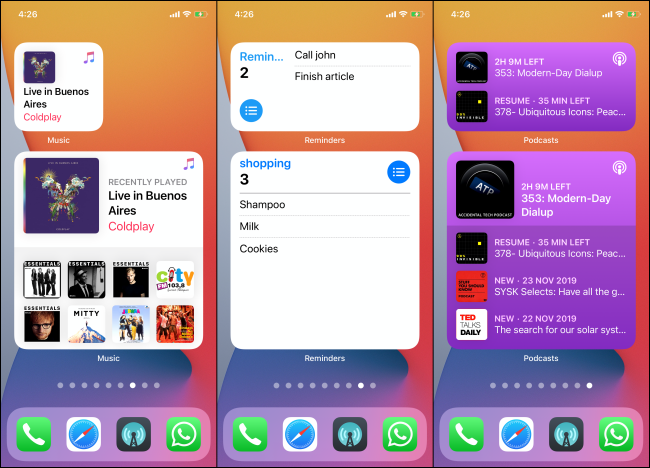
Und da Apple das Intents-basierte Framework (von SiriKit und Shortcuts) in Widgets verwendet, können Sie mehrere Versionen der Widgets anpassen, um verschiedene Arten von Daten anzuzeigen. Sie können beispielsweise drei verschiedene Erinnerungs-Widgets in einem Stapel haben, der Ihre Erinnerungen aus drei verschiedenen Listen anzeigt.
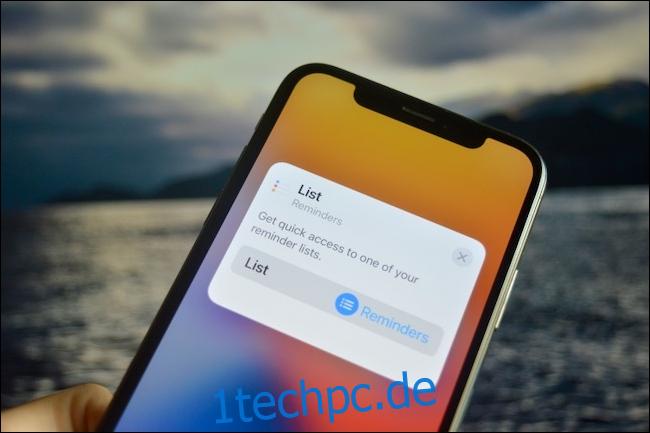
Genau das hat Apple bisher getan. Wir müssen noch sehen, was Entwickler mit dem WidgetKit-Framework tun können. Während wir die Interaktivität verlieren, gewinnen wir neue Arten von Widgets und ein zusammenhängendes Design-Framework.
Aber dies ist eines dieser abwartenden Szenarien. Wir werden die wahren Auswirkungen der Änderung kennen, sobald Entwickler ihre eigenen Widgets im Herbst 2020 veröffentlichen – und wenn wir sehen, welche Verbesserungen (falls vorhanden) Apple am WidgetKit-Framework in iOS 15 vornimmt.
Es gibt noch viel mehr zu den Besonderheiten der Funktionsweise von Widgets in iOS 14. Mit Smart Stacks können Sie beispielsweise mehrere Widgets zu einem einzigen Stapel von Widgets kombinieren, zwischen denen Sie auf Ihrem iPhone wischen können. Auf diese Weise wird iOS 14 den Startbildschirm Ihres iPhones (und iPads) verändern.

